-
Linux云服务环境安装-Mysql8.0篇
Linux云服务环境安装-Mysql8.0篇
(1)进入 cd /usr/local/ ,创建mysql文件夹
mkdir mysql
进入文件夹

(2)下载mysql8.0安装包
wget https://cdn.mysql.com/archives/mysql-8.0/mysql-8.0.18-el7-x86_64.tar.gz
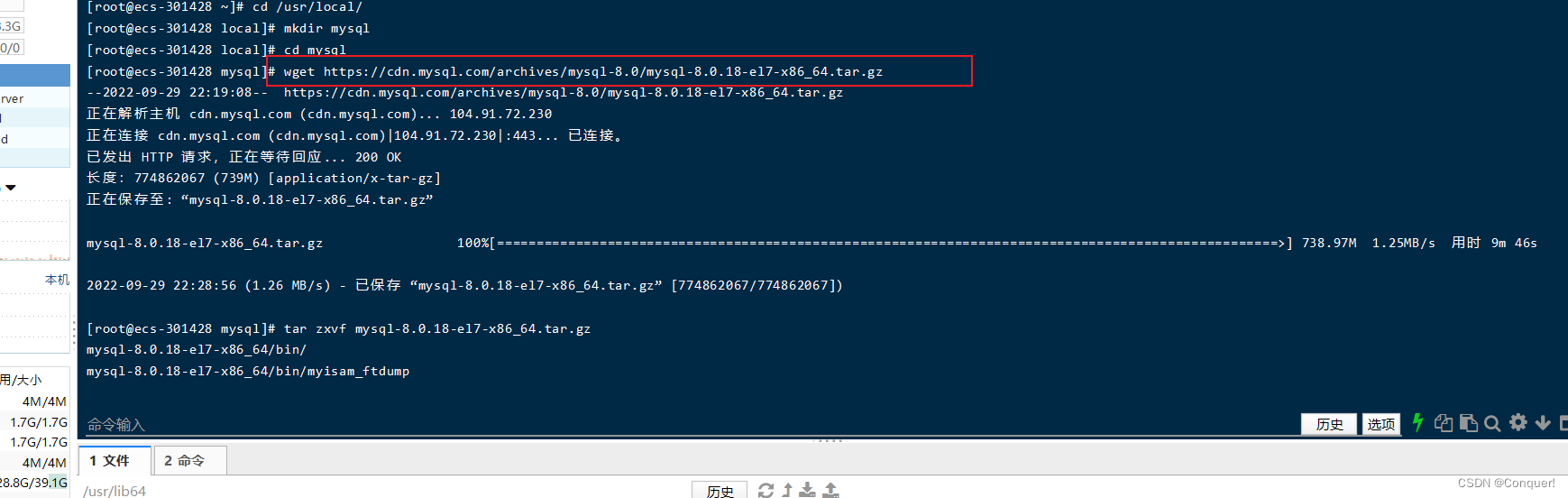
拉取成功

(3)进件解压
tar zxvf mysql-8.0.18-el7-x86_64.tar.gz
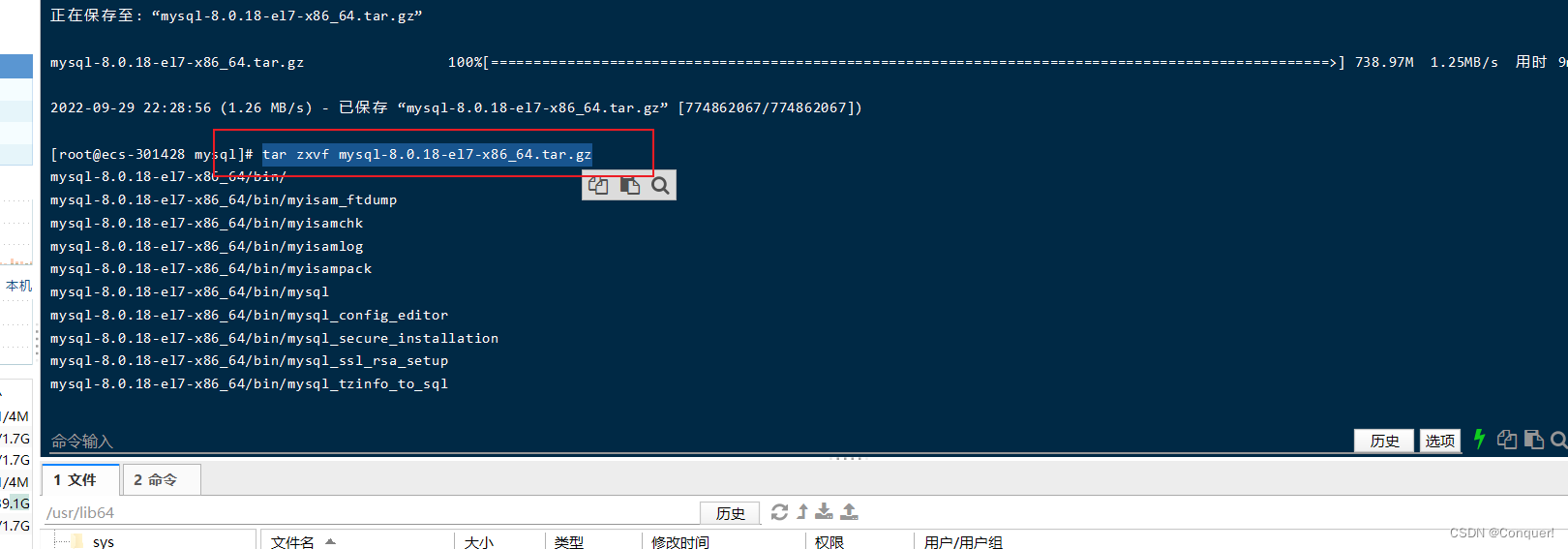
(4)将mysql-8.0.18-el7-x86_64重命名为 mysql8
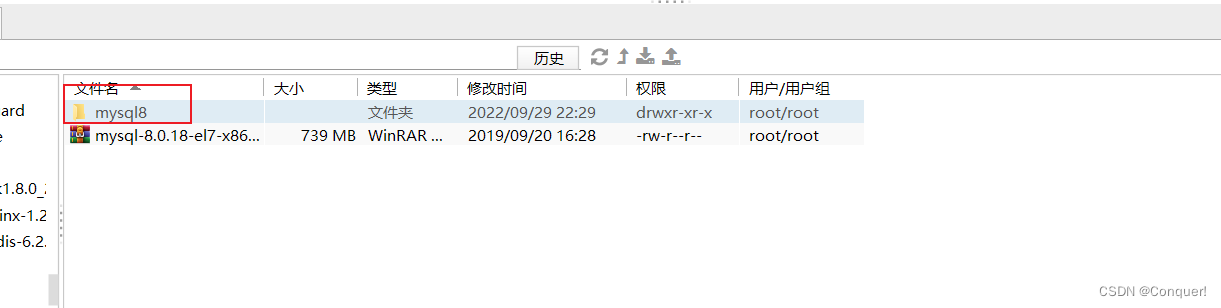
(5)将mysql8复制到 /usr/local/目录下
cp -r ./mysql8 /usr/local/
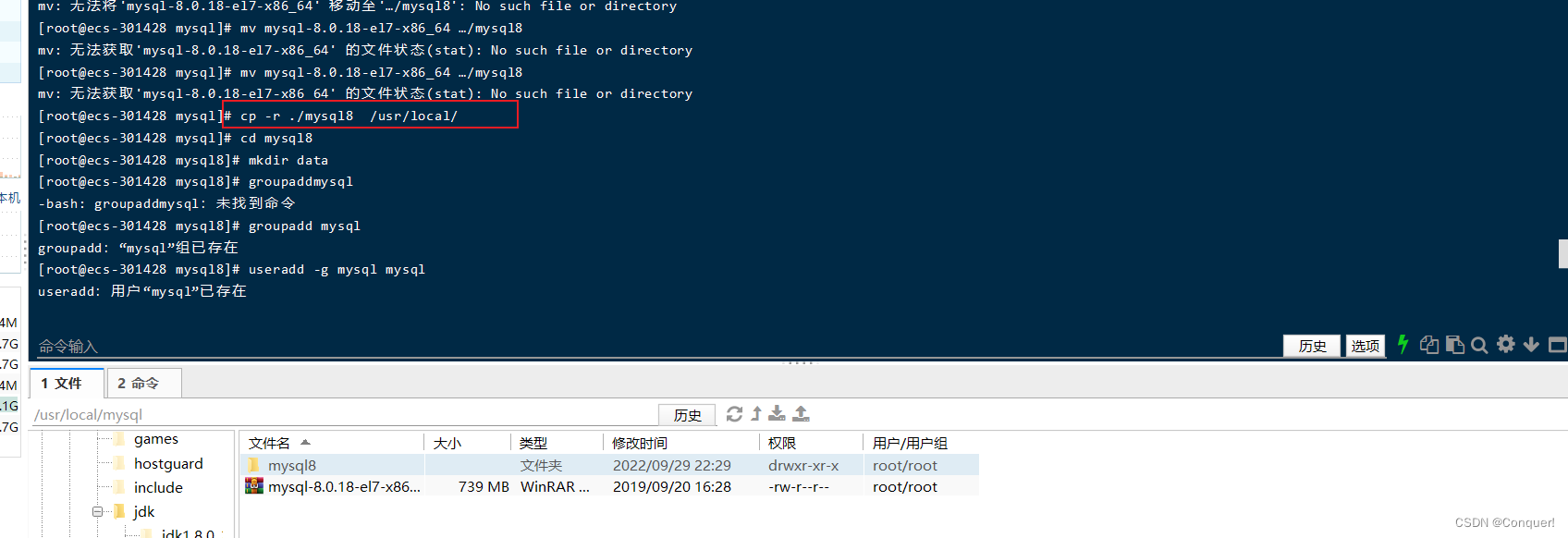
(6)创建data文件夹
mkdir data

(7)分别创建用户组以及用户和密码
groupadd mysql
useradd -r -g mysql mysql
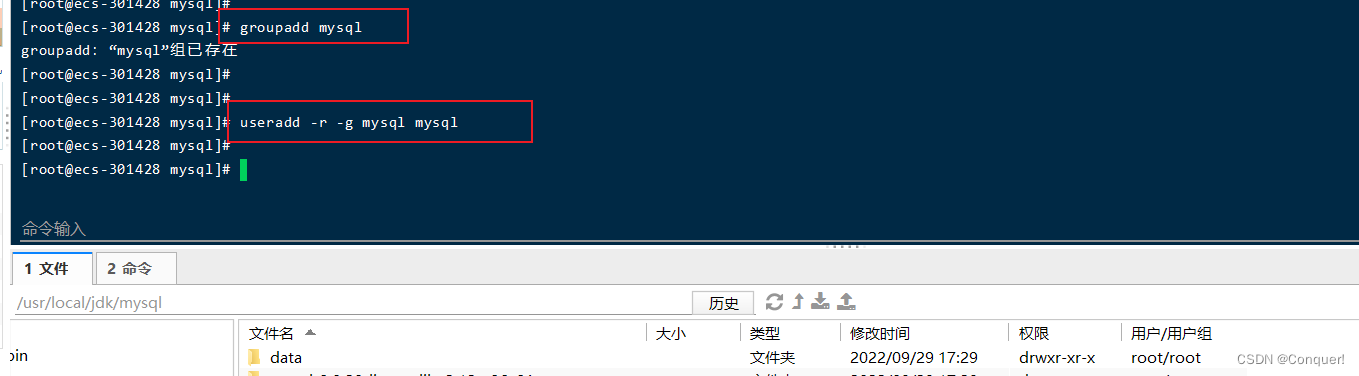
(8)授权用户
chown -R mysql.mysql /usr/local/mysql8

(9)配置 /etc/my.cnf
vi /etc/my.cnf
[mysqld]
basedir=/usr/local/mysql8/
datadir=/usr/local/mysql8/data/
socket=/tmp/mysql.sock
character-set-server=UTF8MB4
lower_case_table_names=1
lc-messages=en_US
lc-messages-dir=/usr/local/mysql8/share/english/(10)进入mysql8文件夹下的bin目录下 -------------初始化基础信息
./mysqld --user=mysql --basedir=/usr/local/mysql8/–datadir=/usr/local/mysql8/data/–lower-case-table-names=1 --initialize
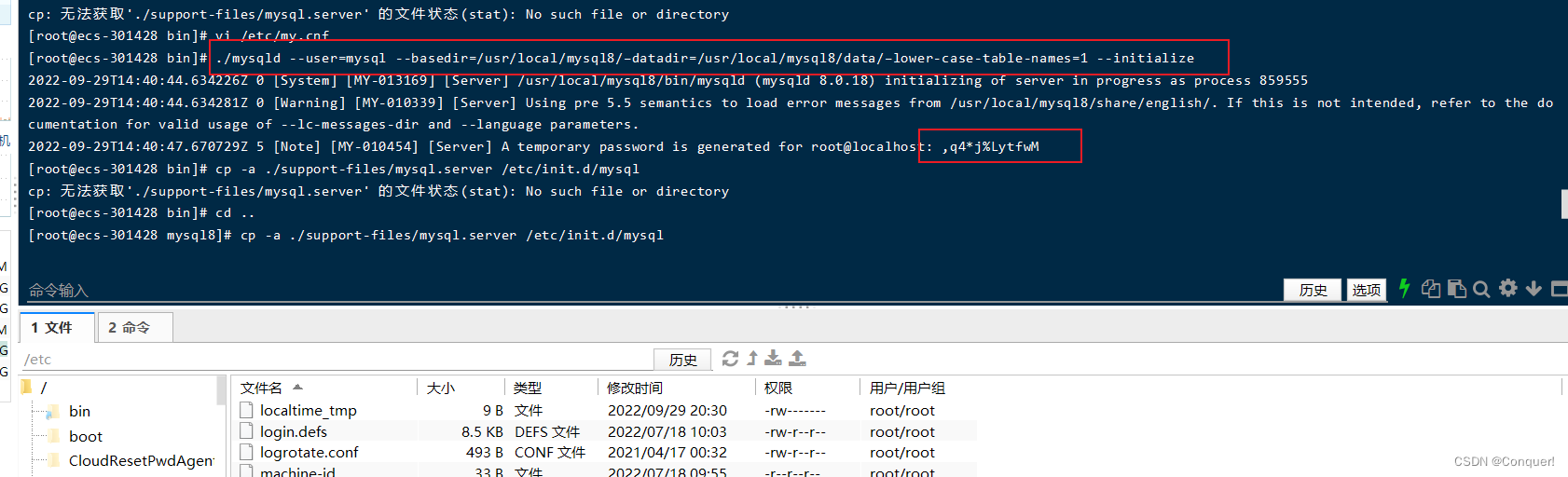
获得初始密码
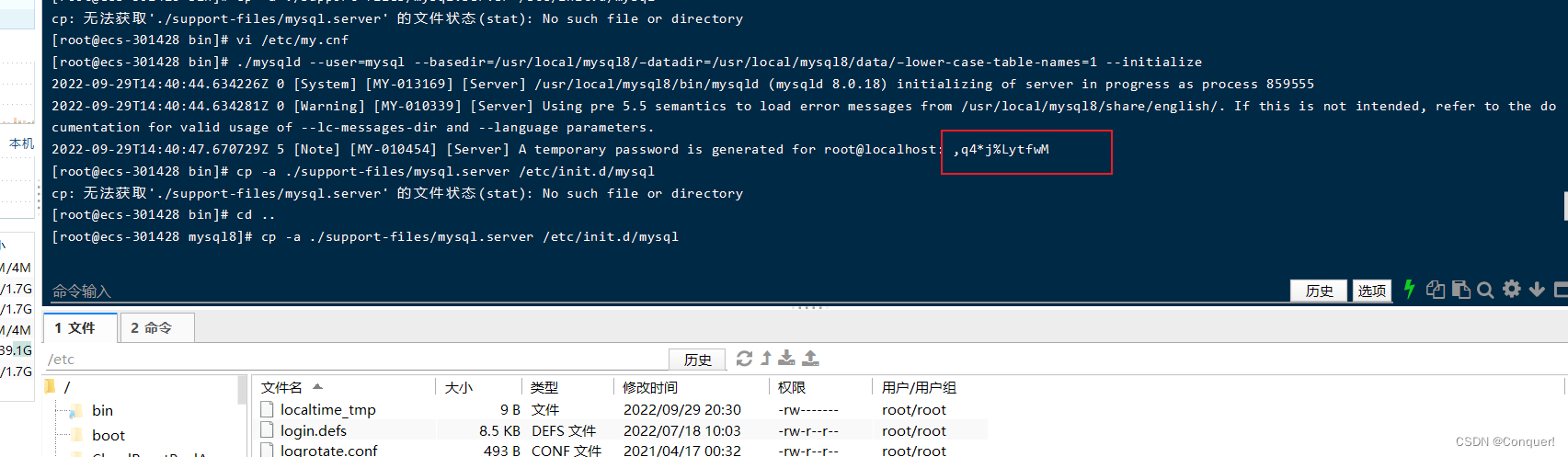
(11)返回上一级目录,添加mysqld服务到系统
cd ..
cp -a ./support-files/mysql.server /etc/init.d/mysql
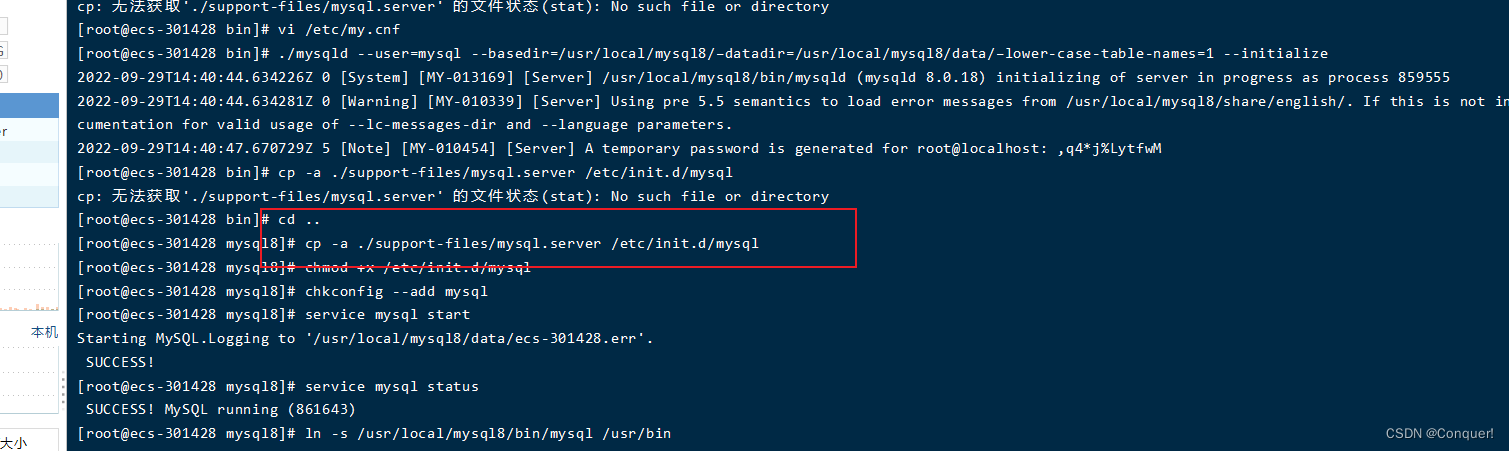
(12)授权以及添加服务
chmod +x /etc/init.d/mysql
chkconfig --add mysql
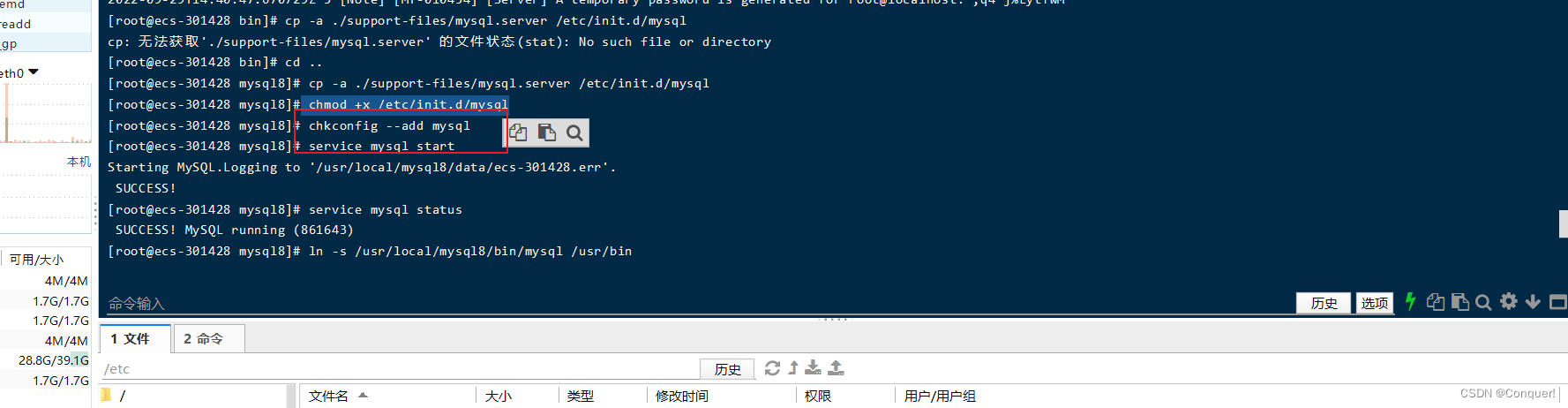
(13)启动mysql
service mysql start
查看启动状态
service mysql status
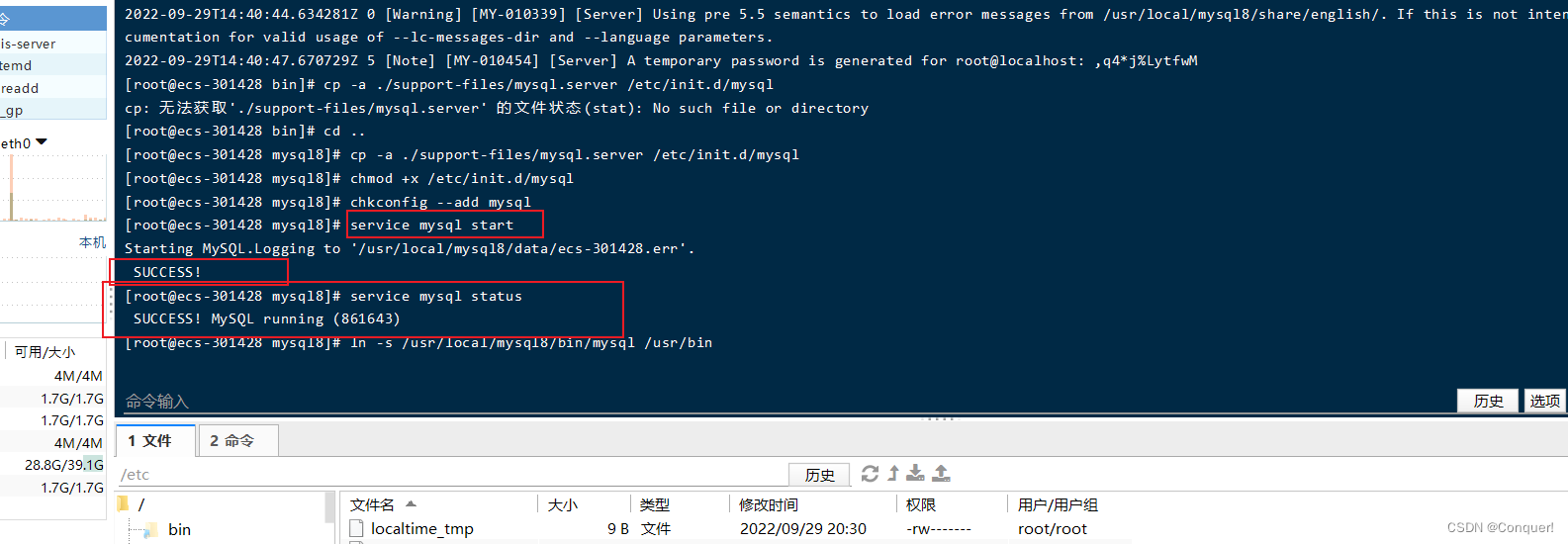
(14)将mysql命令添加到服务
ln -s /usr/local/mysql8/bin/mysql /usr/bin

(15)登录mysql -uroot -p
mysql -uroot -p
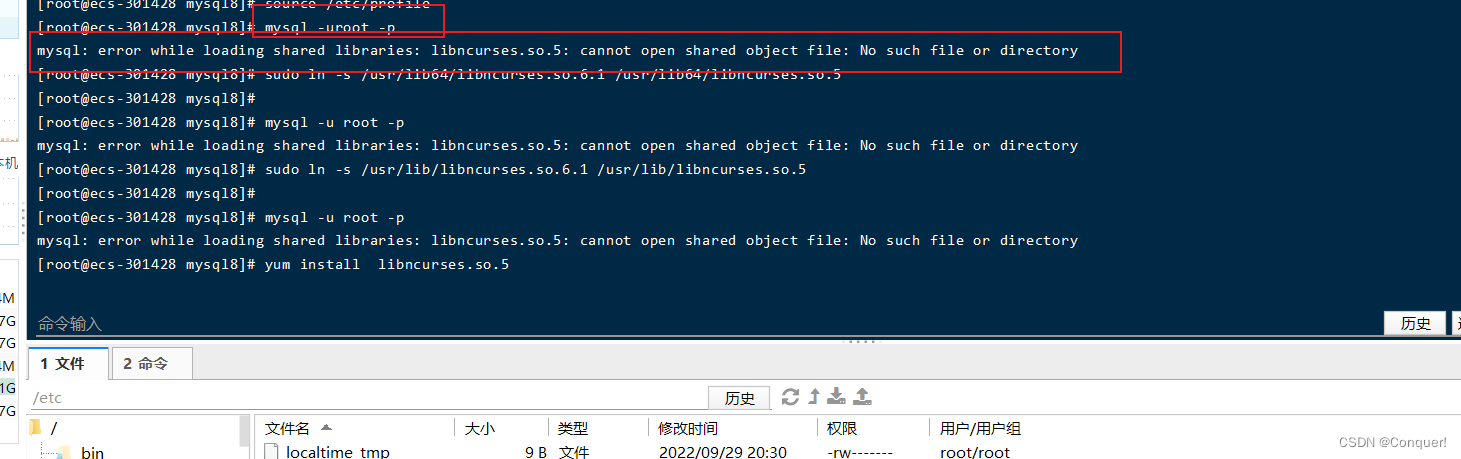
如果报错 mysql: error while loading shared libraries: libncurses.so.5: cannot open shared object file: No such file or directory
执行此命令 -------------没有报错跳过
yum install libncurses*
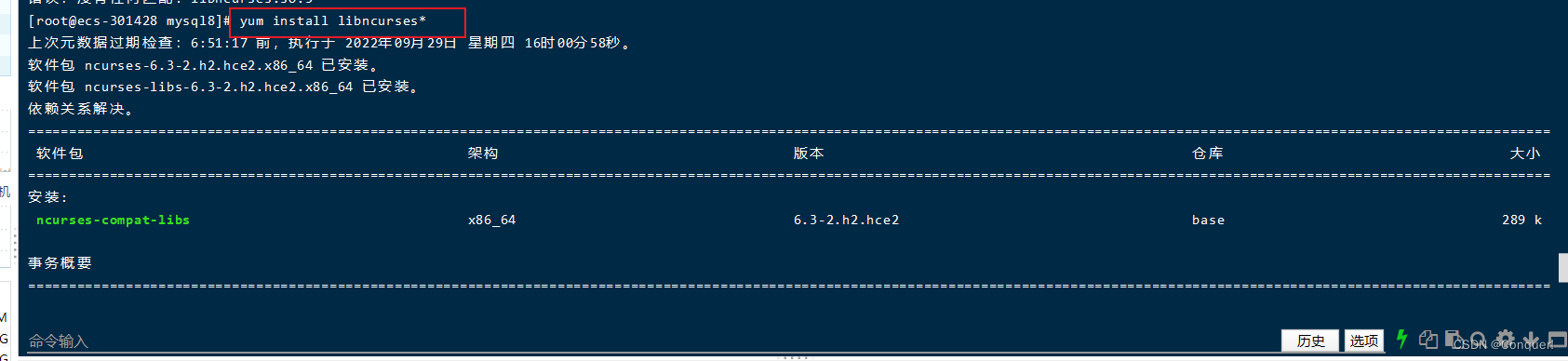
登录成功,可以修改密码
ALTER USER USER() IDENTIFIED BY '你的密码';
进行刷新
flush privileges;
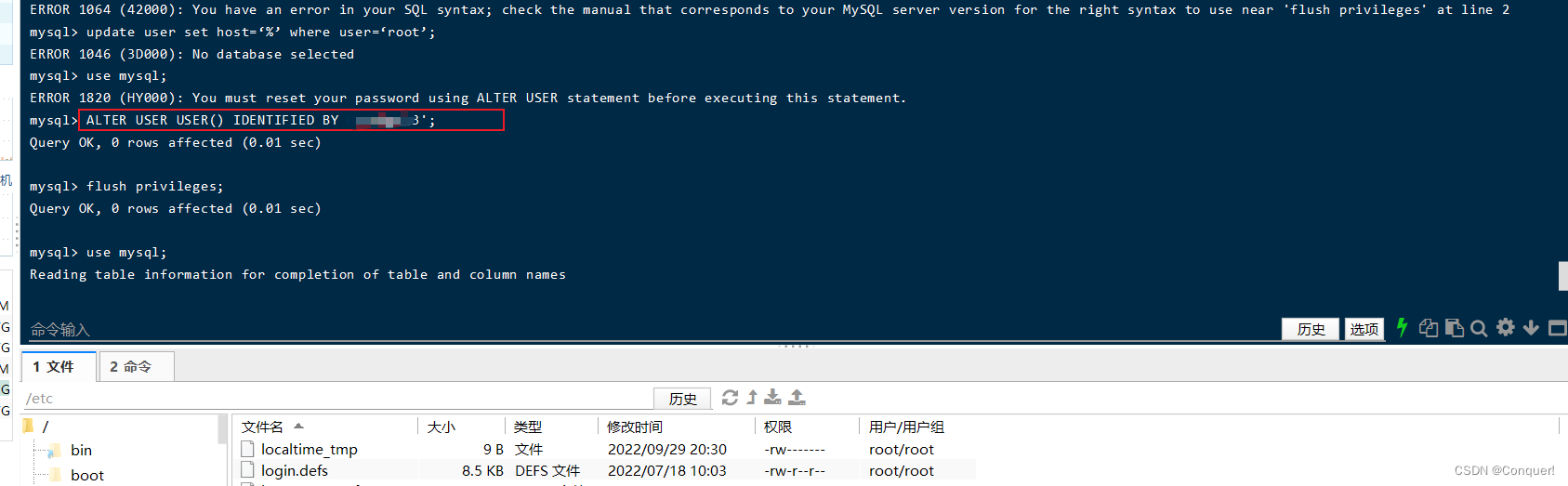
(16)进入数据库,配置对外开放
use mysql;
select host from user where user = 'root';
update user set host = '%' where user = 'root'
修改完刷新应用
flush privileges;
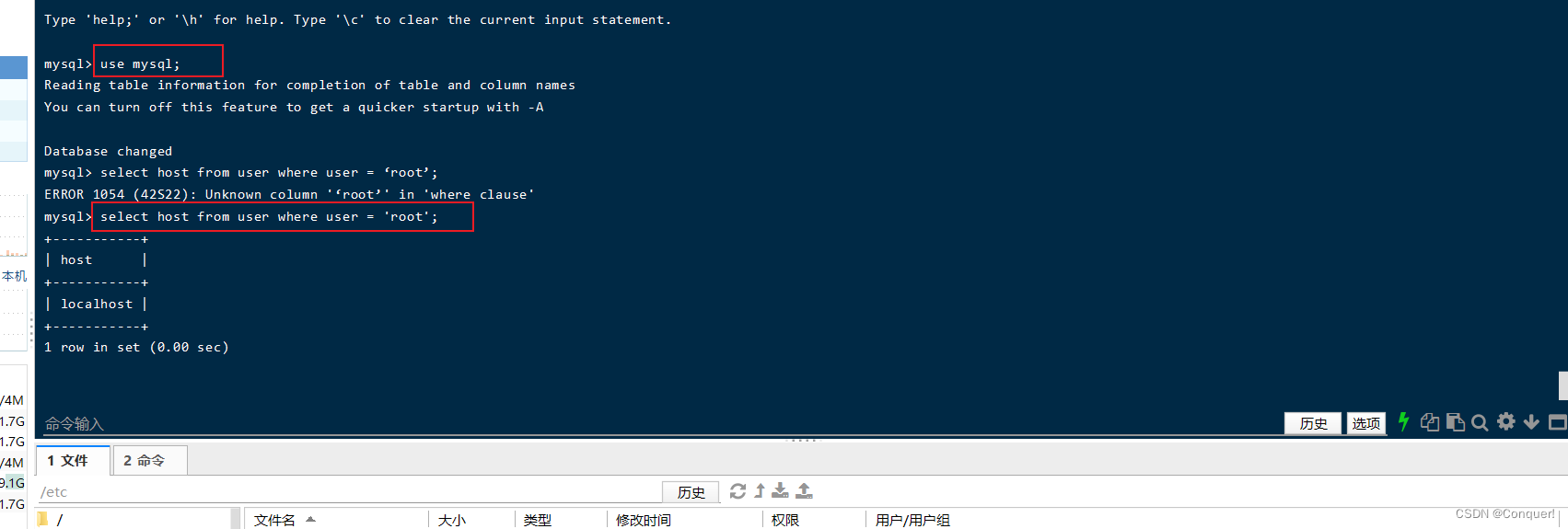
修改成功
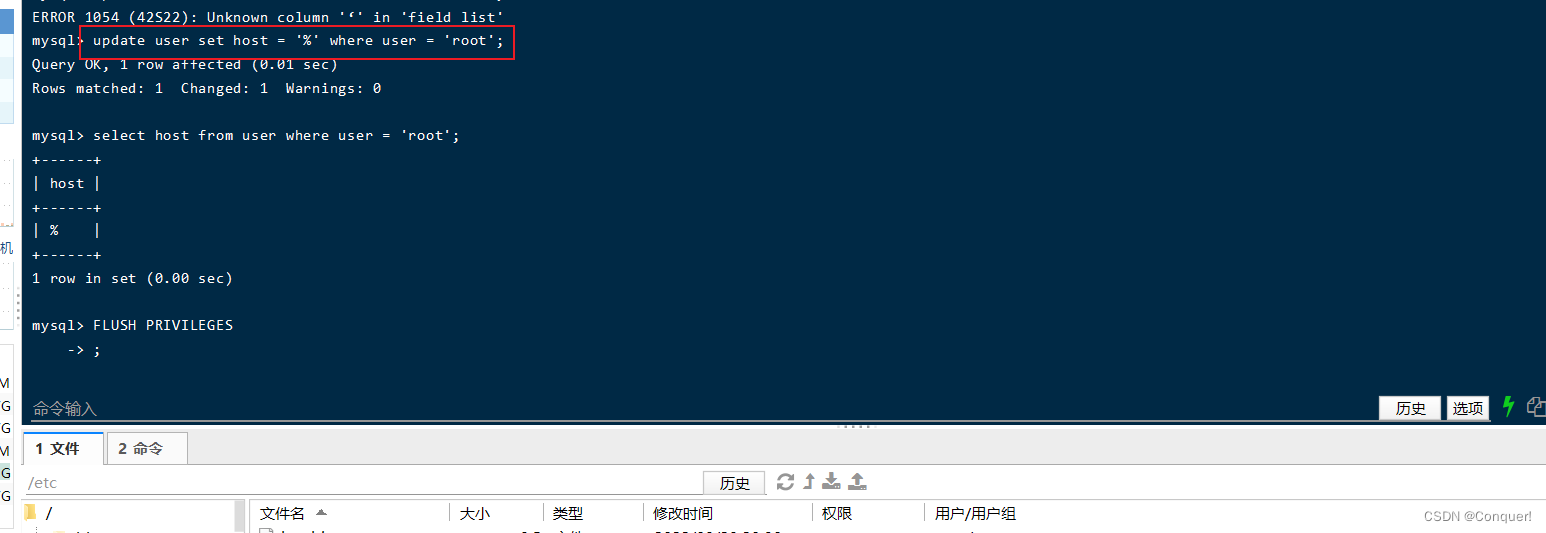
连接成功
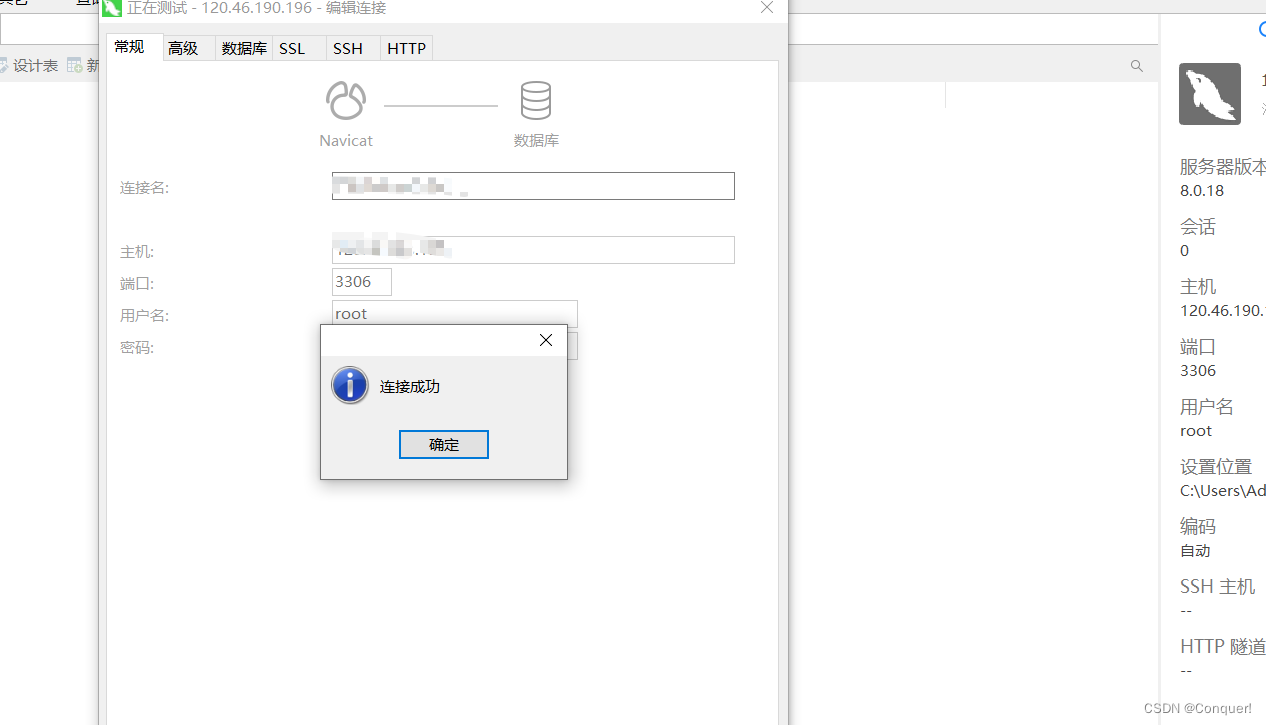
-
相关阅读:
海龟作图的简单介绍
易点易动RFID固定资产管理系统:实现极速盘点与全生命周期管理
前端培训丁鹿学堂分享:vue3之hook函数和toRef组合式API使用
代码评审——Java占位符%n的处理
数据结构--第七天
CV计算机视觉每日开源代码Paper with code速览-2023.10.23
数组转树形结构
关于Go语言的底层,Slice,map
OpenText 安全取证软件——降低成本和风险的同时,简化电子取证流程
4. Java程序控制结构
- 原文地址:https://blog.csdn.net/weixin_50391597/article/details/127110739